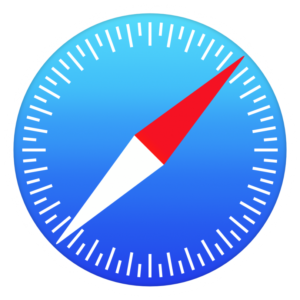Safari je můj nejoblíbenější webový prohlížeč, který používám na všech Apple zařízeních. Každý den pracuji se stejnými stránkami. Z toho důvodu se snažím mít dobře zorganizované nejen panely, ale především oblíbené stránky a všechny funkce s tím spojené. Ve výsledku mi to šetří čas a práci. Pár doporučení mám i pro vás.
Správa a řazení oblíbených stránek
Díky iCloudu mám na všech zařízeních uložený stejný panel s oblíbenými stránkami. Když objevím nějakou zajímavou stránku, u které vím, že se na ni vrátím, uložím si ji do oblíbených. Je to jednoduché – stačí kliknout vpravo nahoře na tlačítko pro sdílení (obdélník se šipkou) a Přidat do oblíbených.
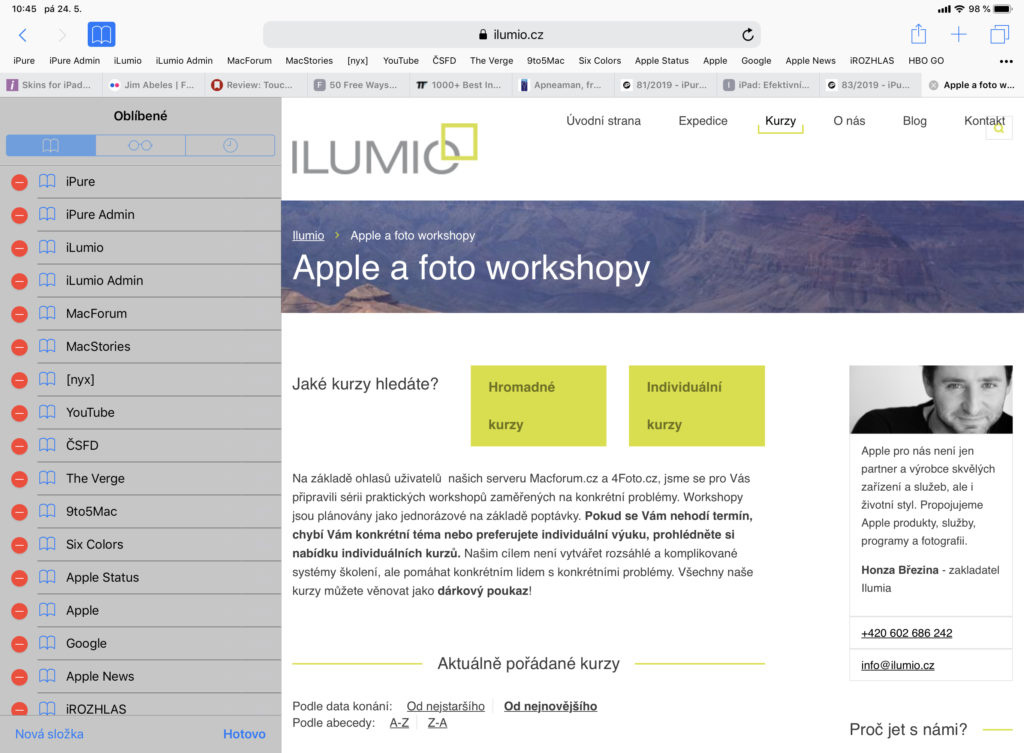
Zobrazení oblíbených stránek můžete i jednoduše spravovat, tedy určit, které odkazy budou na prvním místě. Je to důležité, pokud budete chtít oblíbené stránky zobrazit na řádku v Safari. Začneme u řazení. V Safari na iPadu klikněte na ikonku otevřené knihy – Oblíbené a Upravit. Pomocí třech čárek můžete přesouvat jednotlivé stránky. Zároveň doporučuji upravit název dané stránky na co nejkratší. Důvod vám hned vysvětlím. Obecně je fajn mít úplně nahoře ty záložky, které používáte nejčastěji.
V rámci Safari si můžete vytvořit i tématické složky a v nich uchovávat jednotlivé odkazy. Dříve jsem to hodně používal, teď si vystačím jen s panelem Oblíbených stránek. Volba je na vás.
Řádek oblíbených stránek na iPadu
V Safari na iPadu mám permanentně zobrazený řádek oblíbených stránek. Zapnul jsem si ho v Nastavení – Safari – Zobrazit řádek oblíbených stránek. Zde přichází na řadu důvod, proč používám u oblíbených stránek krátké názvy. Čím kratší, tím více se mi jich vejde na obrazovku iPadu a do Safari. Nejlepší je tak používat klíčová slova nebo zkratky.
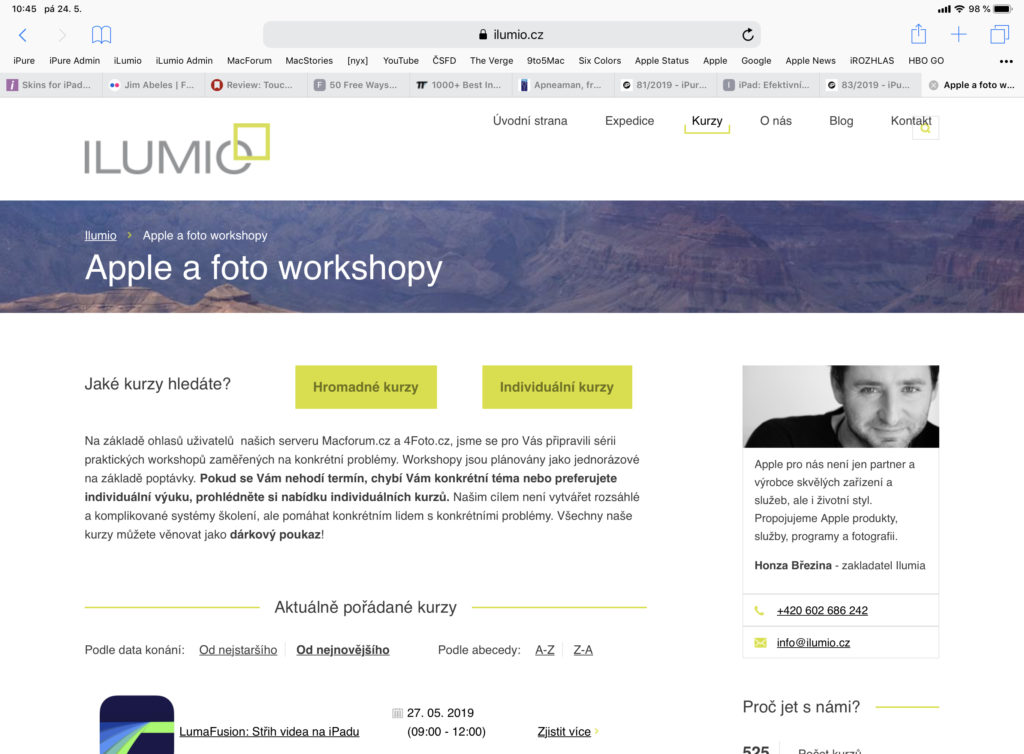
Díky tomu, že oblíbené stránky mám dobře seřazené, tak ty první v pořadí, vidím neustále nahoře v Safari. Nemusím tak nikdy nic ručně vypisovat, stačí jen kliknout. K dokonalosti také doporučuji používat klávesové zkratky. Snadno můžete nejen tento řádek zobrazit, skrýt, upravit, ale i otevřít nový panel nebo stránku zavřít.
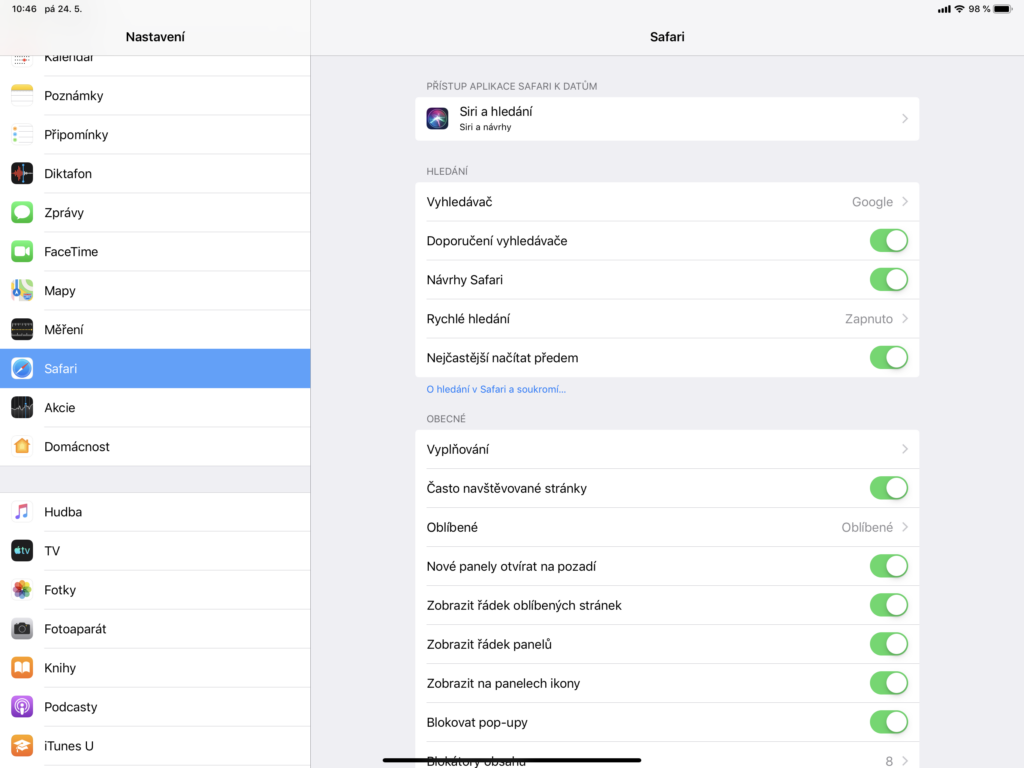
Na všech Apple zařízeních mám také zaškrtnutou volbu zobrazit na panelech ikony. Díky tomu se v otevřených stránkách lépe orientuji. Ikonky si každá stránka doplní sama, většinou se jedná o nějaké logo či piktogram. Čím více si Safari přizpůsobíte na míru, tím efektivněji se vám bude pracovat. Věnujte tomu nějaký čas a péči.
Chcete se naučit využívat své Apple produkty naplno? Přihlaste se na naše Apple kurzy a workshopy.